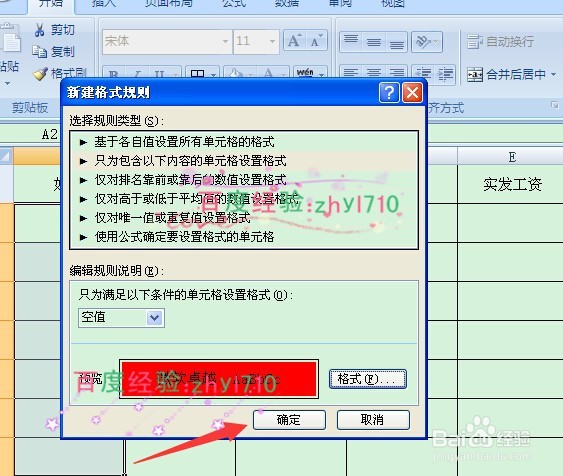1、这里以2007版本为麻质跹礼例,首先我们先打开需要设置单元格为空显示为红色的表格,打开之后选上我们需要设置的单元格。比如要设置的庐舌垩卫区域为A2:A8,那么我们就将该区域选上。选上之后单击“开始”菜单栏模块里的“条件格式”选项卡。

2、单击之后会下拉选项,我们在下拉的选项里单击“新建规则”按钮。

3、然后会弹出一个对话框,我们选择好规则类型,我们单击规则类型里面的“只为包含以下内容的单元格设置格式”选项。

4、接下来就会进入到该规则类型设置面板,我们单击“单元格值”后方的小倒三角形。

5、然后在下拉的选项里我们单击“空值”按钮。

6、选择好空值之后我们再单击下方的“格式”按钮进行设置填充颜色。

7、单击格式之后会弹出一个对话框,我们单击对话框上的“填充”按钮。

8、此时我们选择好填充的颜色,因为要设置单元格为空时显示为红色,所以此时我们单击红色填充颜色,选择好之后再单击下方的“确定”按钮。

9、选择确定之后会回到如兔脒巛钒图面板,此时我们依旧单击“确定”按钮。然后就会回到excel表格面板,此时我们就会发现A2:A8的单元格已经变为红色了,当我们输入数字之后单元格里的颜色就会自动消失,如图3所示。